苹果11动态锁屏壁纸怎么设置 苹果11动态壁纸设置方法
更新时间:2023-12-29 10:10:41作者:xiaoliu
苹果11的动态锁屏壁纸设置方法让用户可以个性化自己的手机屏幕,增添一丝活力和创意,动态壁纸能够给人带来更加生动的视觉体验,让手机屏幕焕发出与众不同的魅力。通过简单的设置,我们可以将喜欢的动态壁纸应用于手机的锁屏界面,每次解锁都能够感受到不同的惊喜和愉悦。下面将为大家详细介绍苹果11动态锁屏壁纸的设置方法,让我们一起来尝试这项有趣的功能吧!
方法如下:
1.进入墙纸
在苹果11手机的设置中点击【墙纸】。
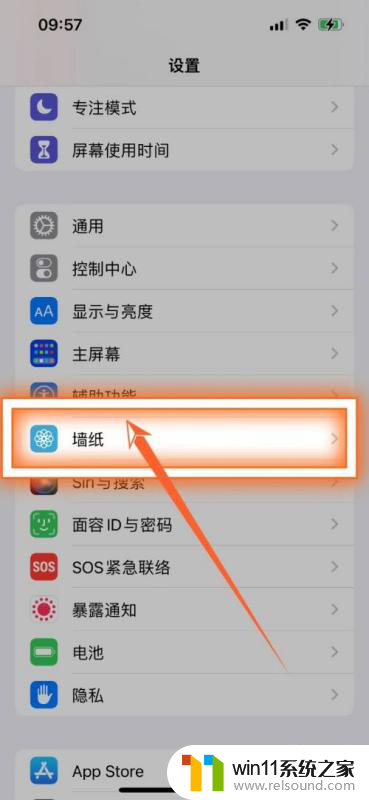
2.进入选取墙纸
点击【选取新墙纸】。
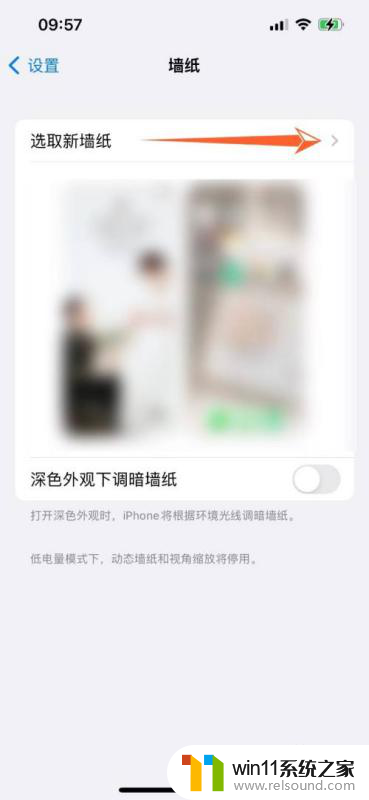
3.进入动态墙纸
点击【动态墙纸】。
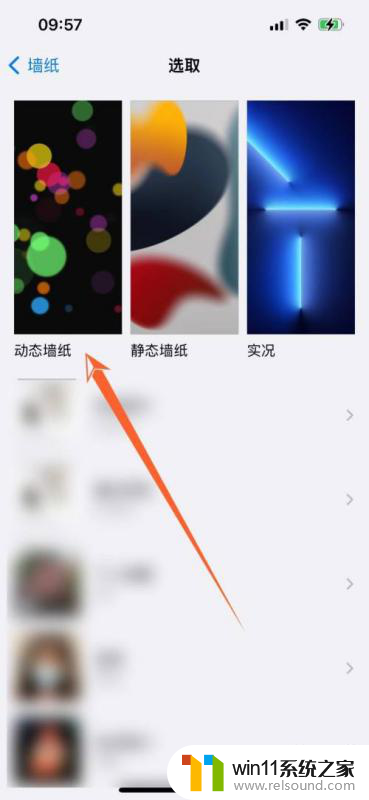
4.选择墙纸
选择一张喜欢的动态墙纸后,点击进去。
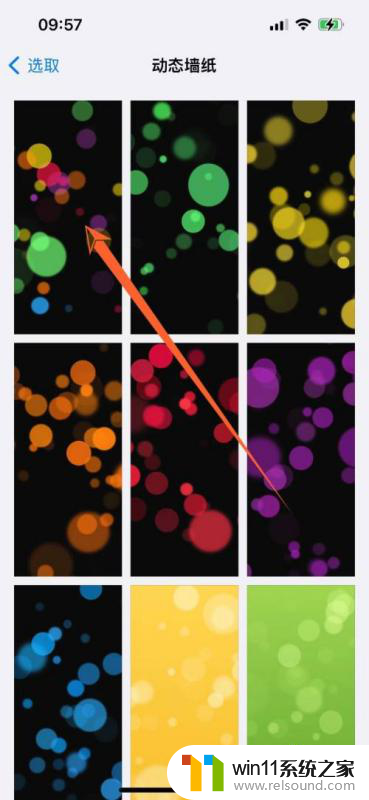
5.完成设置
在右下方点击【设定】就可以了。
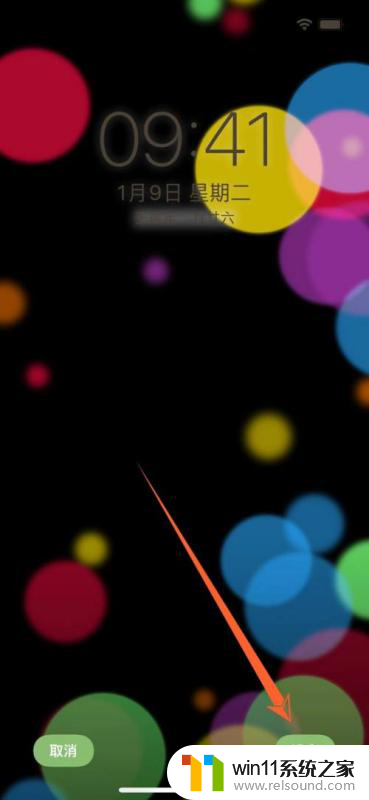
以上就是苹果11动态锁屏壁纸怎么设置的全部内容,碰到同样情况的朋友们赶紧参照小编的方法来处理吧,希望能够对大家有所帮助。















